本文旨在向大家介绍ffmpeg在Windows和Linux系统中的安装方法。
目录
一、Windows 安装 ffmpeg
1.1 官网下载 ffmpeg 运行程序
进入Download FFmpeg网址,点击下载windows版ffmpeg(点击左下第一个绿色的行)
- 第一步:进入下载页面
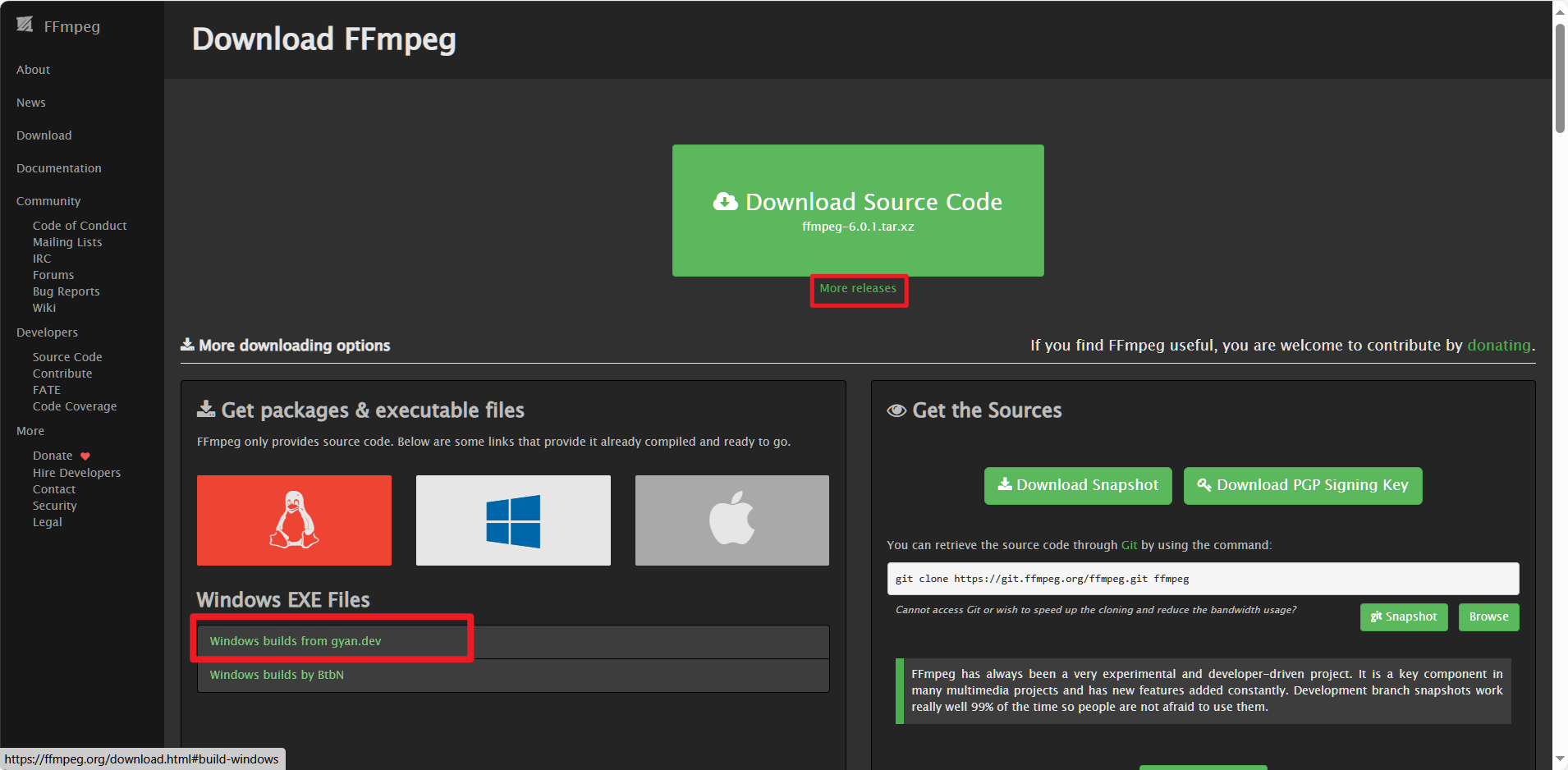
- 第二步:选择下载

1.2 环境配置
- 安装包解压后目录如下:
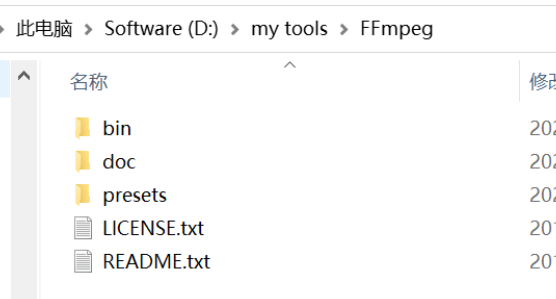
- 下载完成后解压该压缩包,在bin文件里会有三个exe文件,复制此时的地址
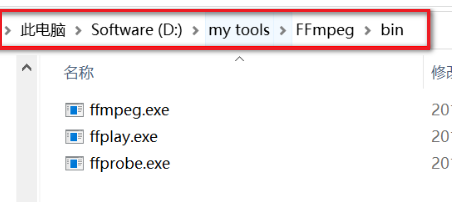
- 右键单击 “此电脑”,点击 “属性”,在属性里面点击 “高级系统设置”

- 点击 “环境变量”,然后找到用户变量里的Path ,点击编辑
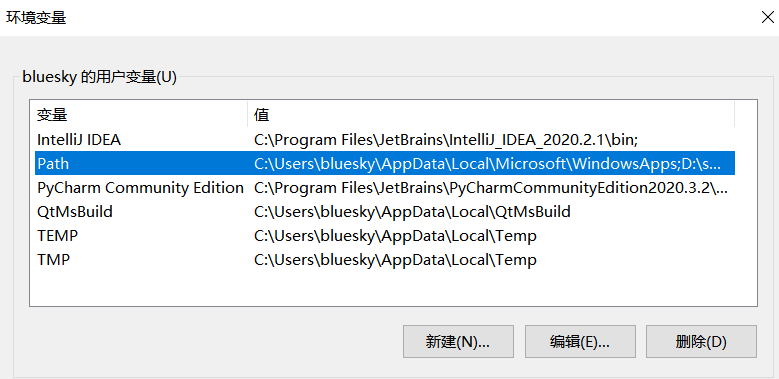
- 添加刚才复制的ffmpeg路径,填入后点击确认即可
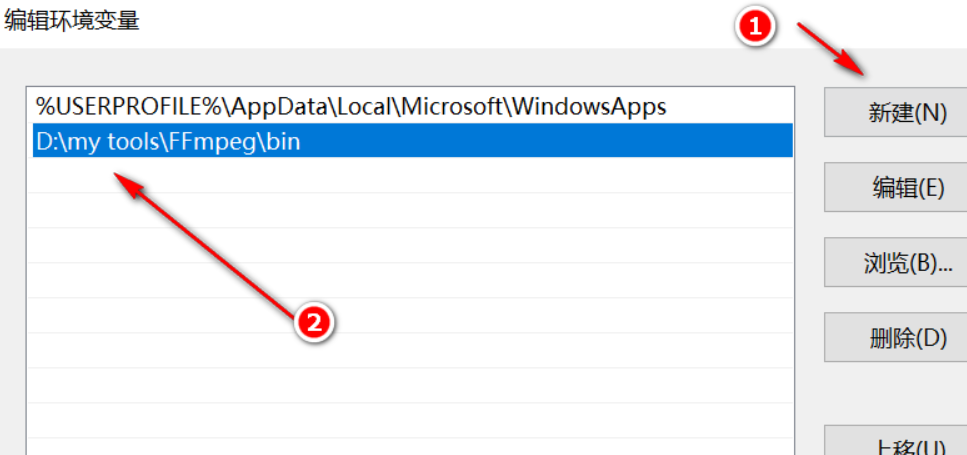
1.3 测试
按win+R,输入cmd打开命令行窗口,输入命令“ffmpeg –version”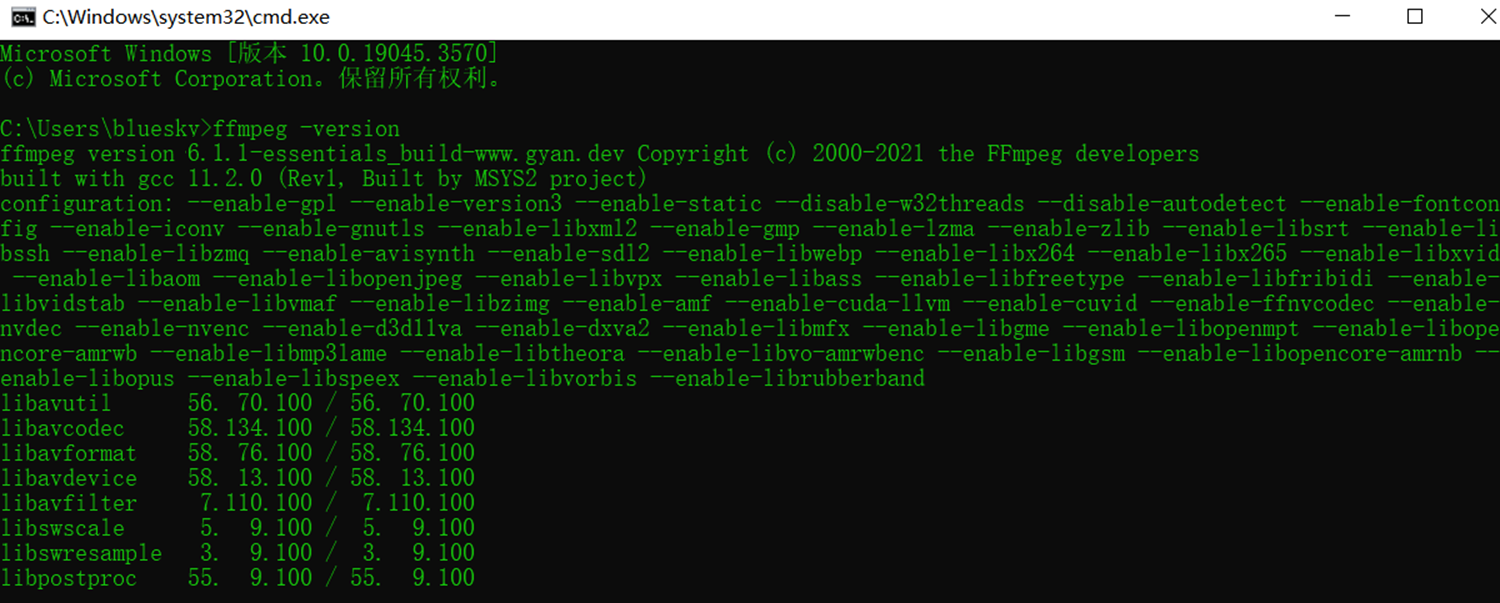
窗口返回版本信息说明安装成功
二、Linux 安装ffmpeg
2.1 Linux中安装ffmpeg
安装过程可参照上述Windows安装过程,Linux环境变量需在
~/.bashrc
文件中配置。
2.2 python环境安装 ffmpeg
2.1.1 为什么要介绍这个
目前许多人在处理音频数据时,经常使用python代码处理,因此此处介绍一下python虚拟环境中安装ffmpeg。
ffmpeg安装与其他工具不同,只使用
pip install ffmpeg
命令安装完成后,通常会报错,无法使用。报错信息如下:
ffmpy3.FFExecutableNotFoundError: Executable 'ffmpeg' not found
因此,要想成功安装使用,可以参照2.2.1
2.1.1 成功安装示例
- 使用如下命令安装:
conda install ffmpeg或者pip install ffmpeg - 安装成功后依然报错,
ffmpeg not found。 - 解决方法:
conda config --add channels conda-forgeconda install ffmpegpip install ffmpy
一般到这里就安装成功了。
版权归原作者 字符搬运工s 所有, 如有侵权,请联系我们删除。